答案是修改.vscode/c_cpp_properties.json中的includePath。具体需配置项目头文件、系统路径及第三方库路径,确保intelliSenseMode与编译器匹配,并通过Reload Window刷新缓存。
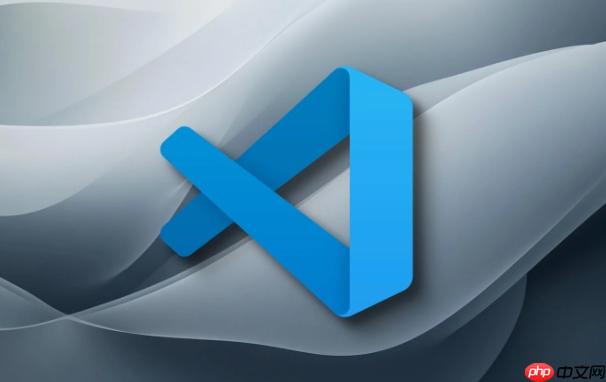
在VSCode中配置C/C++头文件路径,核心在于修改项目根目录下的
.vscode/c_cpp_properties.json
includePath
说起来,在VSCode里搞C/C++开发,头文件路径这事儿,初学者往往会遇到点小麻烦,但我个人觉得,一旦摸清了门道,其实也挺直观的。我的经验是,最直接有效的办法就是手动调整
c_cpp_properties.json
首先,确保你已经安装了微软官方的“C/C++”扩展。然后,打开你的C/C++项目。如果你还没有
c_cpp_properties.json
.cpp
.c
Ctrl+Shift+P
Cmd+Shift+P
这个文件里有一个
configurations
"name": "Win32"
"name": "Linux"
includePath
立即学习“C++免费学习笔记(深入)”;
includePath
举个例子:
{
"configurations": [
{
"name": "Linux", // 或者 "Win32", "Mac"
"includePath": [
"${workspaceFolder}/**", // 这是一个通配符,表示工作区根目录及其所有子目录
"/usr/include", // Linux系统标准头文件路径
"/usr/local/include", // 另一个常见的Linux标准头文件路径
"${workspaceFolder}/src", // 如果你的头文件在src目录下
"${workspaceFolder}/lib/mylib/include" // 假设你有一个第三方库在lib/mylib/include
],
"defines": [],
"compilerPath": "/usr/bin/gcc", // 你的编译器路径
"cStandard": "c11",
"cppStandard": "c++17",
"intelliSenseMode": "gcc-x64" // 匹配你的编译器
}
],
"version": 4
}这里有几个点需要注意:
"${workspaceFolder}""**"
"${workspaceFolder}/**"/usr/include
C:/Program Files (x86)/Microsoft Visual Studio/2019/Community/VC/Tools/MSVC/14.29.30133/include
compilerPath
intelliSenseMode
配置完成后,保存
c_cpp_properties.json
Ctrl+Shift+P
这问题我遇到过不少次,也帮不少朋友排查过。VSCode找不到头文件,往往不是什么大毛病,但挺让人头疼的。最常见的原因,说白了,就是
c_cpp_properties.json
includePath
1. includePath
project/include/my_header.h
"${workspaceFolder}/include"include
include
"${workspaceFolder}/include/**""${workspaceFolder}"#include <SFML/Graphics.hpp>
SFML_DIR/include
2. 活跃配置不匹配:
c_cpp_properties.json
Win32
3. intelliSenseMode
msvc-x64
intelliSenseMode
compilerPath
gcc-x64
clang-x64
msvc-x64
4. 缓存问题: 有时候,即使你修改了配置,VSCode的智能感知也不会立即更新。
Ctrl+Shift+P
.vscode
browse.vc.db
5. 编译器路径(compilerPath
includePath
compilerPath
compilerPath
/usr/bin/gcc
C:/MinGW/bin/g++.exe
6. compile_commands.json
compile_commands.json
c_cpp_properties.json
compile_commands.json
c_cpp_properties.json
"compileCommands": ""
跨平台开发,头文件路径的管理确实是个挑战。毕竟Windows、Linux和macOS的文件系统和标准库路径差异挺大的。我个人觉得,有几种方式可以比较优雅地处理这个问题。
1. 利用c_cpp_properties.json
configurations
{
"configurations": [
{
"name": "Win32",
"includePath": [
"${workspaceFolder}/**",
"C:/Program Files (x86)/Microsoft Visual Studio/2019/Community/VC/Tools/MSVC/14.29.30133/include", // 示例MSVC路径
"${workspaceFolder}/lib/windows_lib/include"
],
"compilerPath": "C:/Program Files (x86)/Microsoft Visual Studio/2019/Community/VC/Tools/MSVC/14.29.30133/bin/Hostx64/x64/cl.exe",
"intelliSenseMode": "msvc-x64"
},
{
"name": "Linux",
"includePath": [
"${workspaceFolder}/**",
"/usr/include",
"/usr/local/include",
"${workspaceFolder}/lib/linux_lib/include"
],
"compilerPath": "/usr/bin/gcc",
"intelliSenseMode": "gcc-x64"
},
{
"name": "Mac",
"includePath": [
"${workspaceFolder}/**",
"/Library/Developer/CommandLineTools/SDKs/MacOSX.sdk/usr/include", // Clang默认SDK路径
"${workspaceFolder}/lib/macos_lib/include"
],
"compilerPath": "/usr/bin/clang",
"intelliSenseMode": "clang-x64"
}
],
"version": 4
}这种方式直观,但如果外部库路径复杂,或者你希望更动态地配置,可能就显得有点僵硬了。
2. 结合构建系统(CMake、Meson等)生成compile_commands.json
compile_commands.json
-I
VSCode的C/C++扩展会优先使用
compile_commands.json
c_cpp_properties.json
includePath
compile_commands.json
-DCMAKE_EXPORT_COMPILE_COMMANDS=ON
compile_commands.json
c_cpp_properties.json
"compileCommands": "${workspaceFolder}/build/compile_commands.json"build
这种方法虽然初期设置有点学习成本,但长期来看,它能大大简化头文件路径的管理,并且确保VSCode的智能感知与实际编译行为高度一致。
3. 利用环境变量: 对于一些不方便硬编码的路径,你可以考虑使用环境变量。 比如,你可以在你的系统环境变量中设置
MY_EXTERNAL_LIB_PATH=/path/to/my/lib/include
c_cpp_properties.json
${env:MY_EXTERNAL_LIB_PATH}"includePath": [
"${workspaceFolder}/**",
"${env:MY_EXTERNAL_LIB_PATH}" // 这样不同系统上可以设置不同的环境变量值
],这对于个人开发环境或者团队约定好环境变量的场景比较有用,但如果环境差异大,维护起来也可能有些麻烦。
IntelliSense(智能感知)是VSCode C/C++开发体验的核心,它提供了代码补全、错误提示、符号跳转等功能。当IntelliSense“罢工”时,通常会让人非常沮丧,而这,往往与头文件路径的配置有着千丝万缕的联系。
1. includePath
#include
includePath
2. intelliSenseMode
msvc-x64
gcc-x64
clang-x64
如果
intelliSenseMode
includePath
__attribute__
msvc-x64
3. 编译器路径(compilerPath
compilerPath
compilerPath
4. compile_commands.json
compile_commands.json
IntelliSense不工作的排查思路:
c_cpp_properties.json
includePath
intelliSenseMode
compilerPath
Ctrl+Shift+U
Ctrl+Shift+P
.vscode/browse.vc.db
c_cpp_properties.json
includePath
intelliSenseMode
compile_commands.json
compile_commands.json
c_cpp_properties.json
"compileCommands": ""
compile_commands.json
总之,IntelliSense是VSCode C/C++开发体验的灵魂,而头文件路径的正确配置,就是维系这个灵魂正常运作的基石。花点时间搞清楚它,绝对是值得的。
以上就是VSCode怎么配置头文件_VSCodeC/C++开发中头文件路径设置教程的详细内容,更多请关注php中文网其它相关文章!

每个人都需要一台速度更快、更稳定的 PC。随着时间的推移,垃圾文件、旧注册表数据和不必要的后台进程会占用资源并降低性能。幸运的是,许多工具可以让 Windows 保持平稳运行。




Copyright 2014-2025 https://www.php.cn/ All Rights Reserved | php.cn | 湘ICP备2023035733号